
时间:2021-07-22 14:48:05 来源:www.win10xitong.com 作者:win10
你有没有在使用win10系统的时候遇到过win10除了edge其他浏览器都不能用这样的情况?一位网友反馈说他恰好遇到了。估计还会有更多的网友以后也会遇到win10除了edge其他浏览器都不能用的问题,所以今天我们先来分析分析,先休息一下后我们就一起来动手解决win10除了edge其他浏览器都不能用的问题。其实可以来看看小编是怎么处理的:1.右键点击连接图标,选择打开网络连接设置中心,所示。2.找到你目前的网络连接,所示就轻而易举的解决好了。下面我们用图文来详细的说一下win10除了edge其他浏览器都不能用的具体处理伎俩。
推荐系统下载:笔记本Win10纯净版
具体方法:
1.右键单击连接图标,选择打开网络连接设置中心,如下图所示。
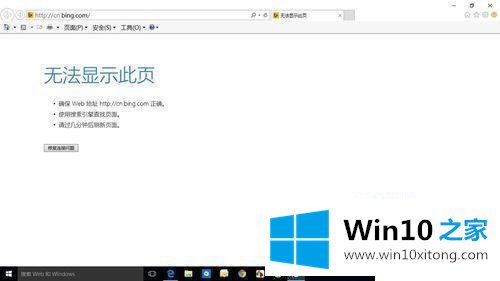
2.找到您当前的网络连接,如下图所示。
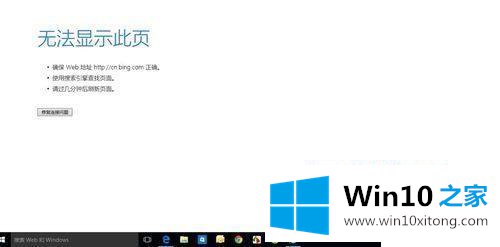
3.选择以更改适配器设置,如下图所示。
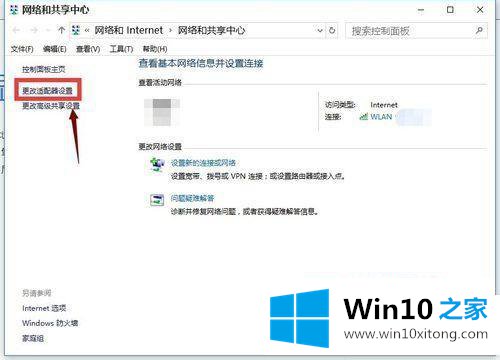
4.找到您当前的网络连接,如下图所示。
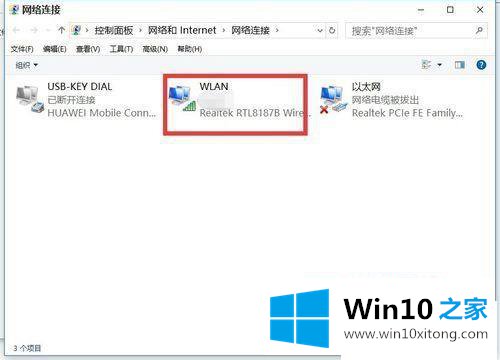
5.右键单击当前网络连接-属性,如下图所示。
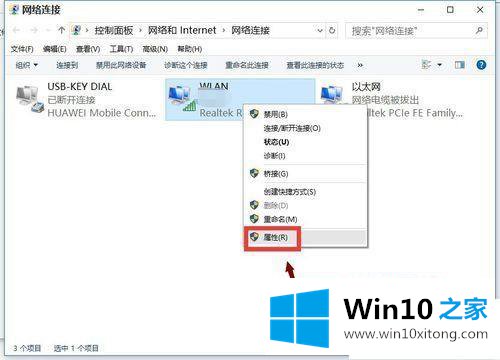
6.选择组播协议,点击安装,如下图所示。
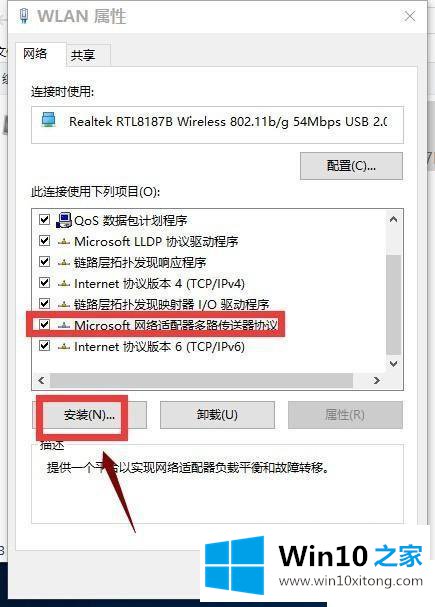
7.选择一个协议并添加,如下图所示。
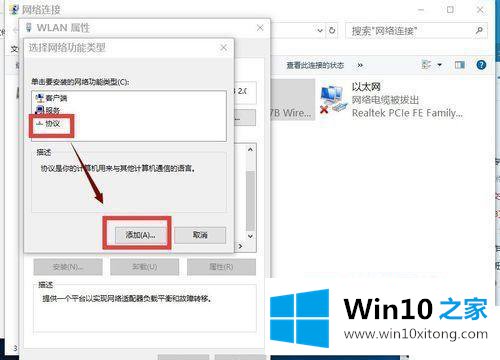
8.选择可靠的多播协议,单击“确定”,然后重新启动计算机。如下图所示。
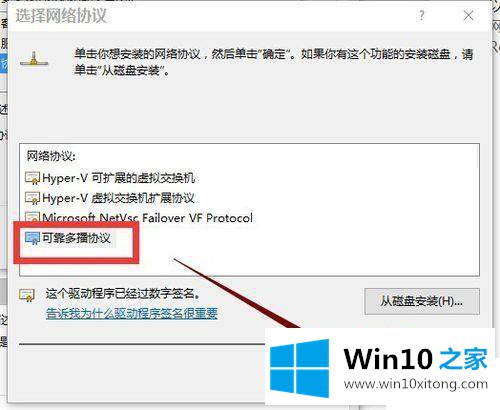
9.如果无法解决,请同时按win x,选择命令提示符(Administrator),如下图。
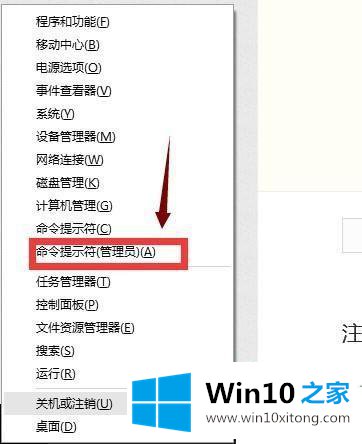
10.在提示框中输入netsh winsock reset,然后按enter,如下图所示。
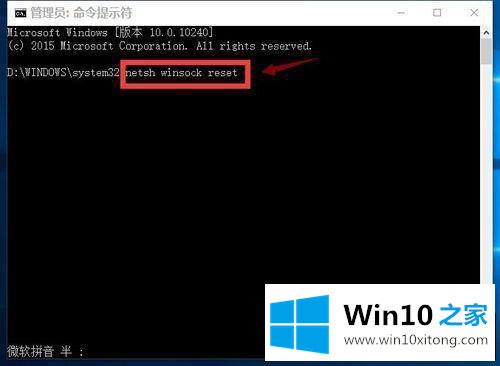
11.复位成功后,重启电脑,如下图所示。
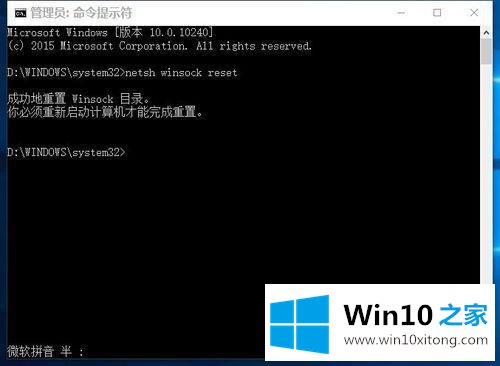
以上是win10浏览器除了edge无法使用的解决方案。如果有这样的现象,朋友不妨按照剪辑的方法来解决,希望对大家有所帮助。
win10除了edge其他浏览器都不能用问题在以上文章中就已经非常详细的描述了解决办法,要是你对这个问题还有疑问,欢迎给本站留言,我们将继续协助你处理这个问题。